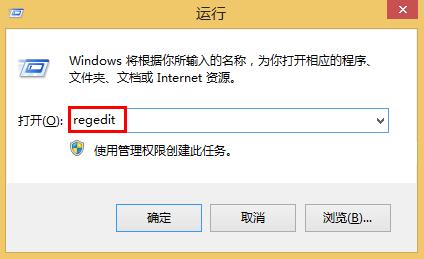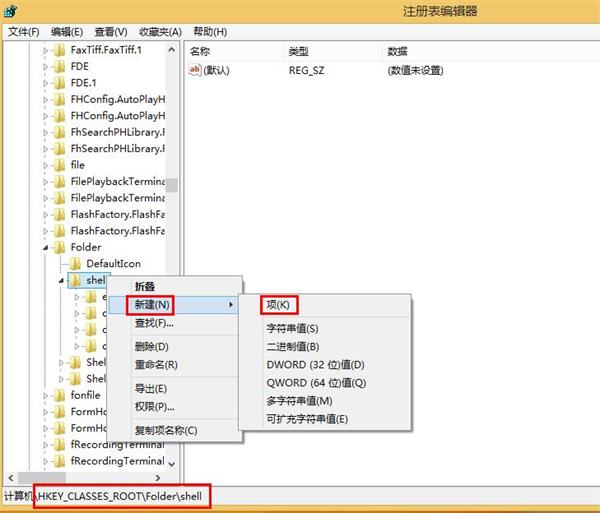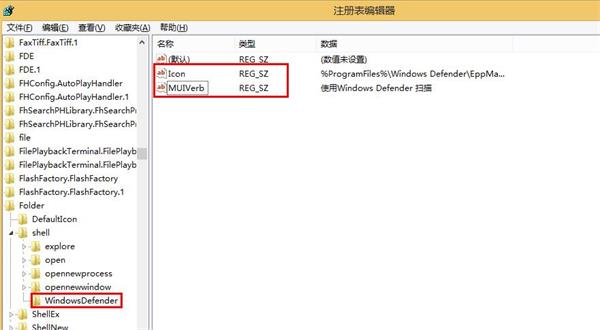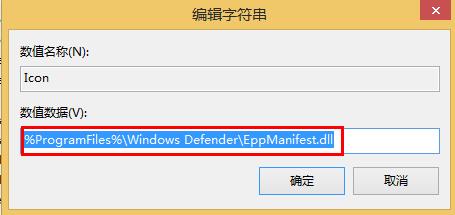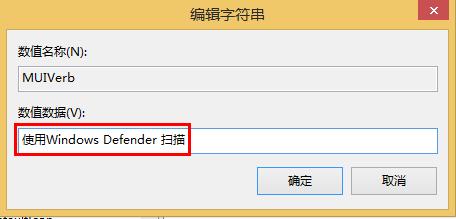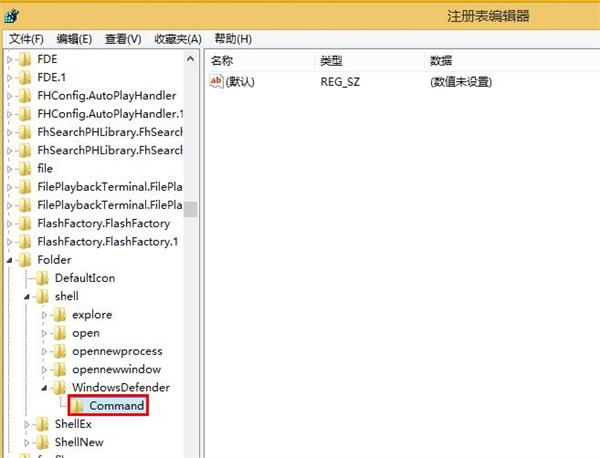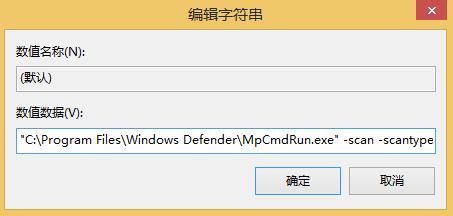Windows Defender是一个用来移除、隔离和预防间谍软件的程序,它还可以对系统进行实时监控,清除大多数微软的程序和其他常用程序的历史记录。而且Windows Defender还能对文件夹进行扫描,检查是否中病毒,为了方便扫描文件,我们可以将扫描功能添加到右键菜单中,随时进行使用,接下来就给大家讲讲如何添加扫描功能。
1、使用“win+r”组合键打开运行,输入“regedit”,回车确定,如图:
2、展开“HKEY_CLASSES_ROOT\Folder\Shell”,右键点击shell文件,选择“新建-项”,命名为“Windows
Defender”,如图:
3、在WindowsDefender项中新建两个字符串值,重命名为“Icon”和“MUIVerb”,如图:
4、双击打开Icon和MUIVerb,修改Icon的数值数据为“%ProgramFiles%\Windows Defender\
EppManifest.dll”,MUIVerb的数值数据修改为“使用WindowsDefender扫描”,如图:
5、然后右键WindowsDefender项,点击“新建-项”,命名为“Command”,如图:
6、双击打开Command中的“默认”项,修改数值数据为:"C:\Program Files\Windows Defender\
MpCmdRun.exe" -scan -scantype 3 -SignatureUpdate -file %1,最后关闭注册表即可,如图:
只要按照上面的方法设置完成后,右键点击任意文件夹,菜单中就多了一个“使用Windows Defender扫描”的选项,添加扫描功能的方法就讲到这里,希望能够帮到大家。
责任编辑:新毛桃:http://www.laomaotao.org